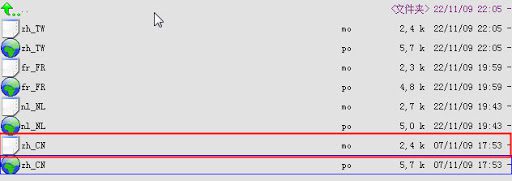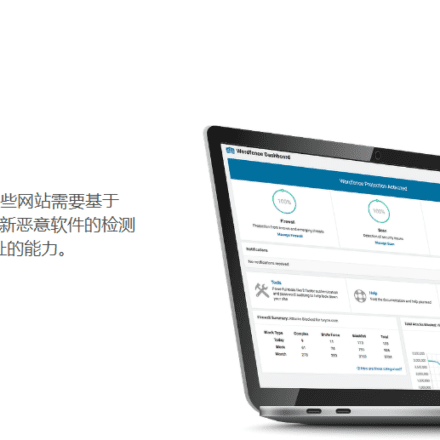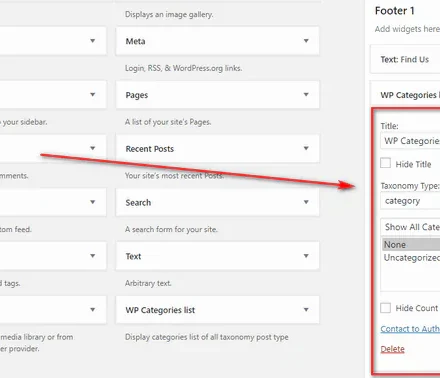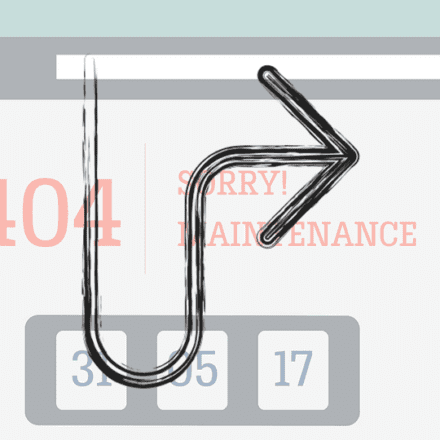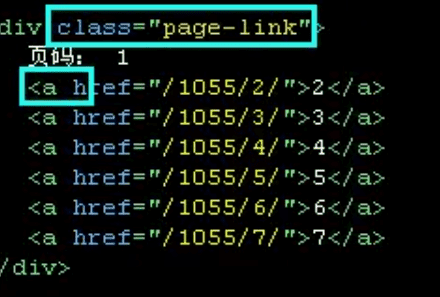精品軟體與實用教程
如何使用Poedit工具翻譯漢化WordPress主題,如何翻譯這些需要在地化的欄位!
如果你是WordPress主題製作愛好者,當然會希望自己製件的主題能更受歡迎,一個很重要的方法是讓你製作的主題能夠實現對中文以外更多語言的支持。而這篇文章是說一下怎樣讓WordPress的主題實現語言的在地化。
(接下來的例子我以主題Js O4w作例)
首先你需要在主題檔中加入在地化支援語句,把下面的程式碼加入你主題中的function.php檔中去:
function theme_init(){ load_theme_textdomain('js-o4w', get_template_directory() . '/languages'); }上面的程式碼中紅色欄位隨意,它是用來告訴WordPress如何選擇那些能本地化語言的程式碼,一般來說,填個主題的名字就可以了。而綠色的欄位是告訴WordPress本地化語言檔案的呼叫路徑,一般就是那樣寫的,大可以不用改變。
有了上面程式碼的設定後,大家就著手定義一下在主題檔案中究竟那些欄位需要支援語言的在地化,我這裡以側欄中的一句標題程式碼作例。在還沒有支援語言在地化時候,程式碼是這樣的:
Most Popular
我希望對上面的Most Popular修改到支援本地化,我只要把程式碼修改成如下:
php _e('Most Popular', 'js-o4w');大家能看到修改的內容了吧,再舉一例,例如我在footer訊息中的一段程式碼:
版權所有 2009
我要把copyright修改到支援本地化,修改程式碼如下:
[cc lang="php"]php _e('Copyright', 'js-o4w');
相信到此大家就很了解是如何修改主題中顯示字符段的代碼了,注意的上面兩句代碼中都帶有的標識字段:
js-o4w
它就是用來對應在文章最開頭那段程式碼中我說的隨意那部分,它們之間是要對應的。然後大家把需要修改的都修改後,那接下來要怎麼翻譯這些需要在地化的欄位進行翻譯呢?
首先下載一個Poedit這個編輯工具。然後我們需要在主題的目錄中新建一個資料夾,因為我們需要在這個資料夾中放置翻譯好供系統讀取的文件,根據本文開端程式碼中的綠色欄位部分,我們這個資料夾的名字是:languages。
下一步利用Poedit新建一個“訊息目錄文件”,如下圖:
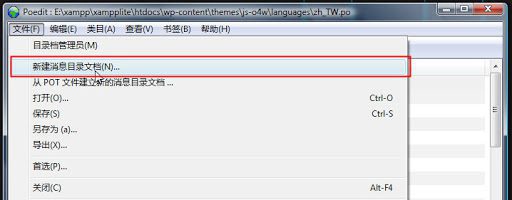
然後它需要我們對這個文檔初始設定。
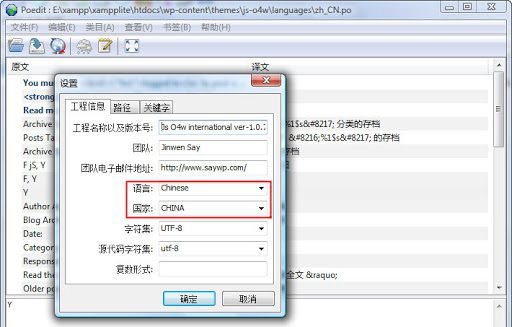
本例我需要把上面的英文欄位翻譯成中文的,所以在設定的「工程資訊」一欄中我是這樣填寫的,這些填寫都不是很重要,就是一些記錄資訊之類的,不影響翻譯操作。

接著要填寫的是第二個標籤頁「路徑」。這一步很重要,請按圖中的填寫。因為它將會告訴這個軟體要從何處取得需要翻譯的欄位。
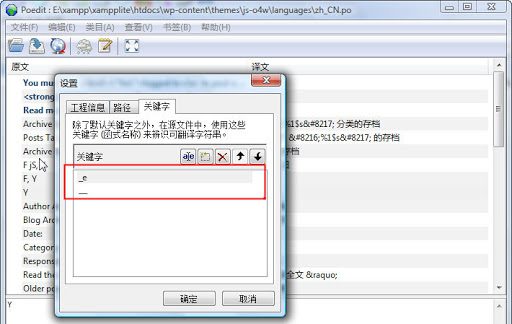
第三個標籤頁是用來決定自動取得需要翻譯欄位的關鍵字。就是告訴軟體,當程式碼中出現什麼的字時候,確定它要為要翻譯的欄位而選擇出來。大家按上圖填寫就好了,是不是發現上面的「_e」在較早我所說的例子代碼裡都存在啊,大家明白了吧。
當大家照上面的設定好之後,記得把檔案存放在較早前新建的目錄languages內,因為這是簡體中文的翻譯,所以檔案名稱是zh_CN,後綴名是.po。
接下來點擊一下軟體中的第三個圖示(如下圖紅色標記)。嘩啦嘩啦的軟體就把我們主題檔案中所有合符要求的需要翻譯的欄位列舉出來了,很效率吧。

如下圖,工具顯示兩欄,左側為需要翻譯的字段,右側是譯文。當還沒有翻譯的欄位的右側是留空的,如圖中的「Read more」。
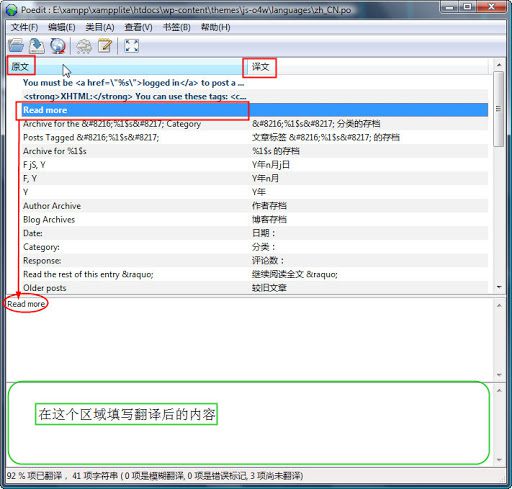
我們點擊下需要翻譯的字段,然後在最下面一欄填寫翻譯的內容就行了。大家就這樣把需要翻譯的欄位一個一個翻譯完吧,耐心點。
當所有需要翻譯的欄位都完成後,點擊如下圖的紅色按鈕。軟體會把目前的編譯檔zh_CN.po進行保存並且同時在該檔的有目錄中產生一個檔名相同但後綴名是.mo的檔。
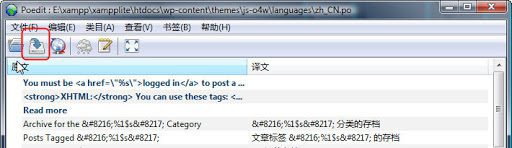
因為後綴名是.po的檔案我們是可以進行編譯操作的,檔名是.mo的則是不能進行編譯,但它卻是系統需要讀取的檔。所以請務必日後在每次更改了.po檔後,都重複一下上面的這個步驟,更新一下對應的.mo檔。